Convertisseurs vidéo
- 1. Convertir des vidéo en autres formats+
- 2. Convertisseurs vidéo en audio+
- 3. convertisseurs vidéo pour des appareils+
- 4. D'autres astuces des convertisseurs vidéo+
-
- 4.1 Top 10 convertisseurs vidéo gratuit sur Windows
- 4.2 Top 11 Convertisseurs Youtube en ligne
- 4.3 Convertisseurs vidéo Youtube gratuits
- 4.4 Convertisseurs vidéo Facebook
- 4.5 Sont des convertisseurs vidéo sûrs ?
- 4.7 Top 5 convertisseurs de la taille vidéo
- 4.8 Top 6 convertisseur de la résolution vidéo
- 4.9 Convertisseurs vidéo par lots
- 4.10 Top 5 convertisseurs MXF
- 4.11 Convertisseur DVR-MS
- 4.12 Alternative à HandBrake
- 4.13 Paramètre de HandBrake
- 4.14 Alternative à Movavi Windows
- 4.15 Meilleures alternative à Movavi
- 4.16 Alternative à Freemake
- 4.17 Convertisseur de 4k en 1080p
- 4.19 Editer des vidéos facilement
- 4.20 2 Editeurs vidéo pour les débutants
- 4.21 Convertisseur WLMP en ligne
- 4.22 6 Convertisseurs AMV populaires
- 4.23 Meilleure alternative d'usine de format
- 4.25 Comment faire une capture d'écran dans iMovie
- 4.26 Un moyen facile de couper une vidéo dans iMovie
- 4.27 Meilleurs convertisseurs Google MP3 gratuits
- 4.28 Les 11 meilleurs convertisseurs Google MP4
Qu'est-ce que CloudConvert ? - Revue de CloudConvert
Par Pierre Dubois • 2025-06-30 15:23:32 • Solutions prouvées
Grâce à l'amélioration constante de la technologie et à la couverture étendue de l'internet, il est aujourd'hui facile de convertir n'importe quel format de fichier. Il vous suffit de disposer d'un navigateur à jour et d'une connexion internet fiable. Grâce à ces outils, vous pouvez convertir des images, des livres électroniques, des fichiers audio, des vidéos, des présentations, des feuilles de calcul et même des unités telles que la monnaie et la température. Dans cet article, nous aborderons donc les points suivantsce que sont CloudConvert et ses alternatives.
Partie 1. Qu'est-ce que CloudConvert ?
CloudConvert est un site de conversion basé en Allemagne qui a été lancé en 2012. Aujourd'hui, c'est l'un des convertisseurs de format les plus populaires, avec plus de 10 000 clients et au moins quatre fichiers par seconde. CloudConvert prend en charge plus de 200 formats : audio, feuille de calcul, vidéo, document, image, livre électronique et présentation. Et oui, CloudConvert est une plateforme sûre qui utilise le cryptage SSL.
Chez CloudConvert, vous pouvez commencer par le plan gratuit et l'adapter progressivement à vos besoins. Les utilisateurs gratuits peuvent convertir des fichiers d'une taille maximale de 1 Go et un maximum de 5 conversions simultanées. Si vous souhaitez améliorer votre plan, vous pouvez consulter les différents forfaits à partir de 8 $ par mois. Les paiements sont acceptés par American Express, Visa et MasterCard. Dans l'ensemble, CloudConvert est un excellent convertisseur de fichiers en ligne.
Partie 2. 5 meilleures alternatives à CloudConvert
Outre CloudConvert, ces applications en ligne vous permettent également de convertir différents formats de fichiers. Ils sont simples à utiliser, bien organisés et prennent en charge de nombreux formats de fichiers. Les voici:
1. Zamzar
Le deuxième convertisseur en ligne de cette liste est Zamzar, qui permet de convertir plus de 1 000 formats. Avec cette alternative à CloudConvert, vous pouvez convertir des formats d'image, audio, vidéo, compressés, de documents et d'archives. Il est également très rapide, de sorte que vous pouvez vous attendre à ce que le processus de conversion soit achevé en 10 minutes. Cependant, Zamzar n'offre pas de fonctions d'édition essentielles telles que le recadrage, la coupe, l'ajustement des débits binaires, etc. En outre, il ne peut pas prendre en charge les fichiers de plus de 200 Mo.
Avantages :
- Facile à utiliser.
- Pas de pubs.
- Vitesse de conversion élevée.
Inconvénients :
- Taille de téléchargement limitée.
- Pas de fonctions d'édition.
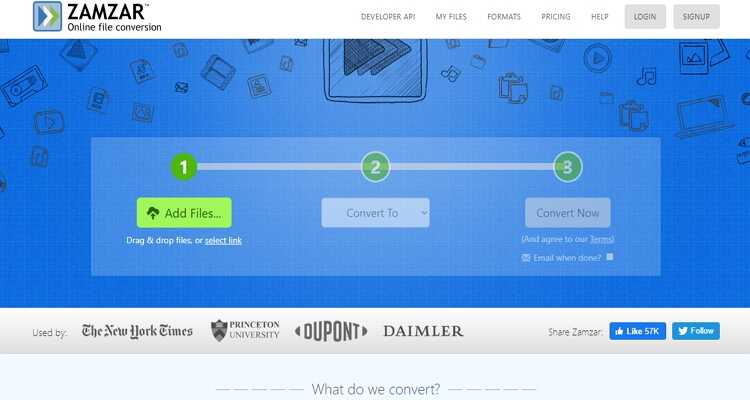
2. Convertio
Convertio fait partie de mes sites de conversion préférés, grâce à sa beauté et à sa simplicité. Il est simple à comprendre et prend en charge la fonction "glisser-déposer". Par ailleurs, Convertio transcode vos livres électroniques, images, documents, vidéos et audios. Et si vous convertissez des fichiers audio ou vidéo, cet excellent site peut ajuster le débit binaire, la fréquence d'échantillonnage, la taille, les pixels, etc. Cependant, Convertio a une taille de fichier de téléchargement limitée à 100 Mo.
Avantages :
- Facile à utiliser.
- Prise en charge de nombreux formats de fichiers.
- Permet d'éditer des vidéos et des audios.
Inconvénients :
- Taille de téléchargement réduite.
- Annonces sur l'interface.
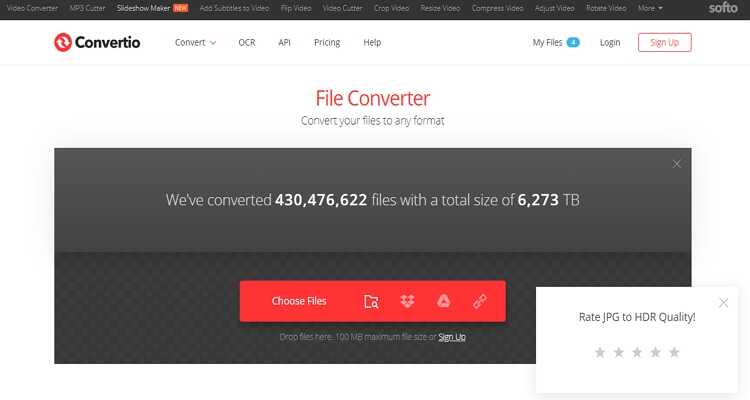
3. ConvertFiles
ConvertFiles est un convertisseur en ligne très populaire, et ce pour une bonne raison. Tout d'abord, ConvertFiles est très facile à utiliser et à naviguer. Ici, vous pouvez encoder entre les formats eBook, image, audio, vidéo, dessin, archive et présentation. ConvertFiles vous permet également d'envoyer le lien de téléchargement à une adresse électronique spécifique. Cela peut être utile, surtout si vous convertissez des fichiers pour votre client ou votre patron. Cependant, il ne peut pas encoder des fichiers d'une taille supérieure à 250 Mo.
Avantages :
- Simple à utiliser.
- Se charge de plusieurs formats.
- Vitesse de conversion élevée.
Inconvénients :
- Mémoire de conversion limitée.
- Pas de fonctions d'édition.
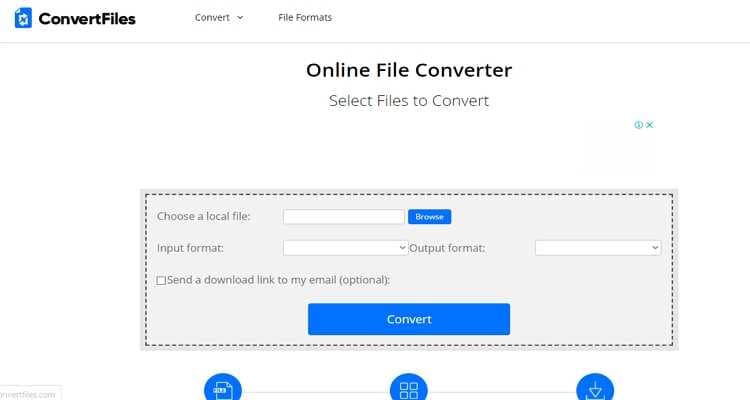
4. Onlineconvertfree
Le dernier site de conversion en ligne est Onlineconvertfree.com. Comme les autres, il peut transcoder des documents, des images, des audios, des vidéos et des formats de livres électroniques tels que FB2, EPUB, MOBI et AZW3. Ce site prend également en charge les conversions de fichiers multiples. Mais malheureusement, Onlineconvertfree.com est un site infesté de publicités. De plus, la capacité de mémoire de l'offre gratuite est limitée. Mais dans l'ensemble, il s'agit d'un site de conversion magnifique et utile.
Avantages :
- Prend en charge les conversions multiples.
- Convertit de nombreux formats de fichiers.
- Facile à utiliser.
Inconvénients :
- Taille de mémoire limitée.
- Aucun outil d'édition supplémentaire.
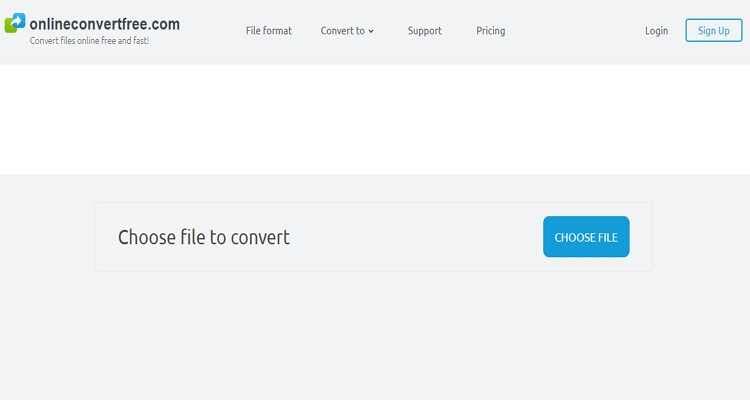
5. Wondershare UniConverter
Nul besoin d'être grand clerc pour savoir que Wondershare UniConverter est la meilleure application de conversion de fichiers qui soit. Il est léger, facile à installer, simple à utiliser et doté de nombreuses fonctionnalités. Cela dit, Wondershare UniConverter peut convertir plus de 1 000 formats d'image, audio et vidéo. Il prend en charge les formats AAC, TIFF, PNG, MP3, MP4, VOB, etc. Et comme si cela ne suffisait pas, UniConverter peut également éditer vos fichiers en les coupant, en les recadrant, en les compressant, en les faisant pivoter, etc. Oh, avant d'oublier, cette application de transcodage vous offre également plus de 30 modèles de menu DVD pour personnaliser vos vidéos en conséquence.
Wondershare UniConverter - Votre outil tout-en-un
- Convertissez entre tous les formats d'audio/image/vidéo standard avec une qualité sans perte.
- Convertissez les fichiers vidéo en fichiers optimisés pour presque tous les appareils.
- Téléchargez des vidéos depuis des sites réputés comme YouTube, Dailymotion, Vevo, etc.
- Avec une vitesse de conversion 90 fois supérieure à celle des convertisseurs conventionnels.
- Montez, améliorez et personnalisez vos fichiers vidéo.
- Téléchargez/enregistrez des vidéos YouTube et 10 000 autres sites de partage de vidéos.
- Cette boîte à outils polyvalente propose les métadonnées vidéo, la création de GIF, la compression de vidéo et l'enregistrement d'écran.
- Systèmes d'exploitation compatibles : Windows 10/8/7, macOS 11 Big Sur, 10.15, 10.14, 10.13, 10.12, 10.11, 10.10, 10.9, 10.8, 10.7, 10.6.
Étape 1 Chargez vos vidéos
Après avoir installé et exécuté cette alternative à CloudConvert, déposez vos vidéos sur le site Web deConvertirou cliquez sur le boutonCharger le DVDou le+Ajouter des fichierspour importer des DVD ou des fichiers locaux. Contrairement à la plupart des convertisseurs en ligne, UniConverter permet des conversions multiples.

Étape 2 : Sélectionnez un format.
La deuxième étape consiste à sélectionner un format cible. Pour ce faire, appuyez sur la toucheParamètrespuis sélectionnez l'icôneVideo. Sélectionnez ensuite un préréglage cible et une résolution vidéo. Vous pouvez également convertir votre vidéo en format audio ou en format prêt à l'emploi en cliquant sur le boutonAudioou ledispositiftabulation.
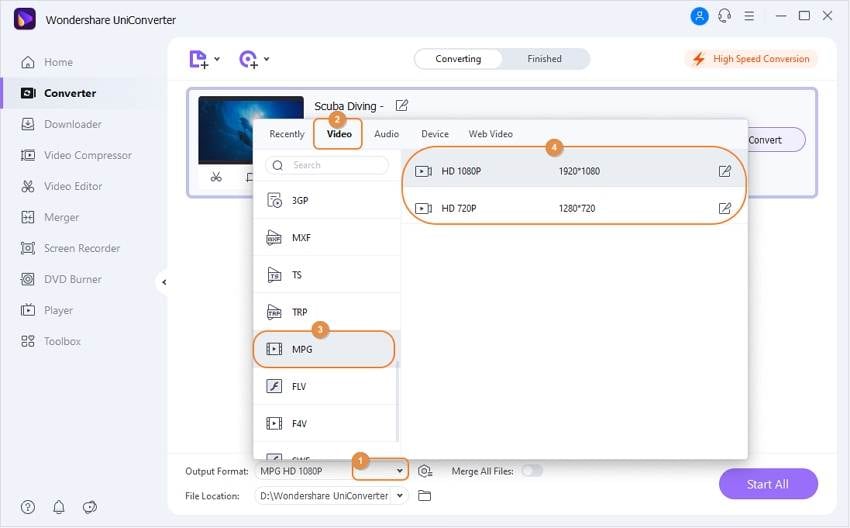
Étape 3 : Convertissez votre vidéo.
Enfin, appuyez sur la toucheDémarrer toutpour lancer le transcodage de vos fichiers vidéo. Wondershare UniConverter le fera en quelques secondes.
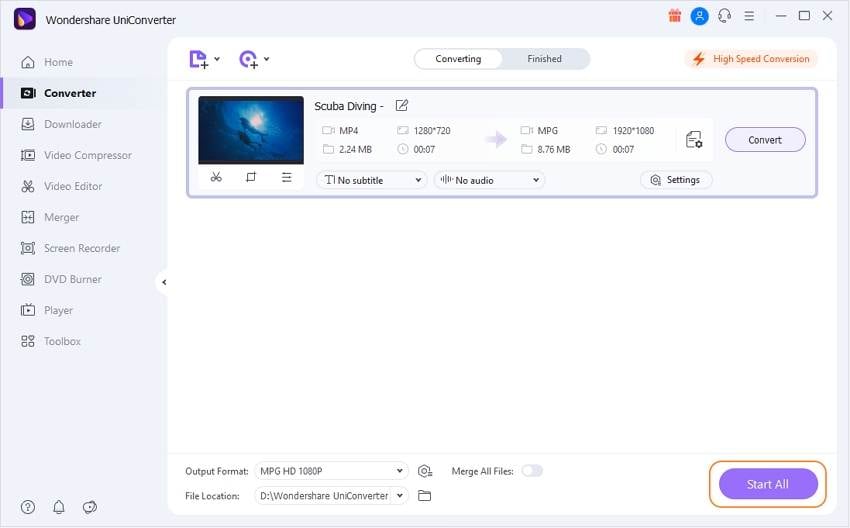
Il est évident que Wondershare UniConverter est la solution ultime pour toutes les tâches de conversion d'images, d'audio et de vidéo. Mais si vous souhaitez convertir de petits fichiers tels que des livres électroniques, des documents et des feuilles de calcul, utilisez les convertisseurs en ligne ci-dessus.

Pierre Dubois
staff Éditeur